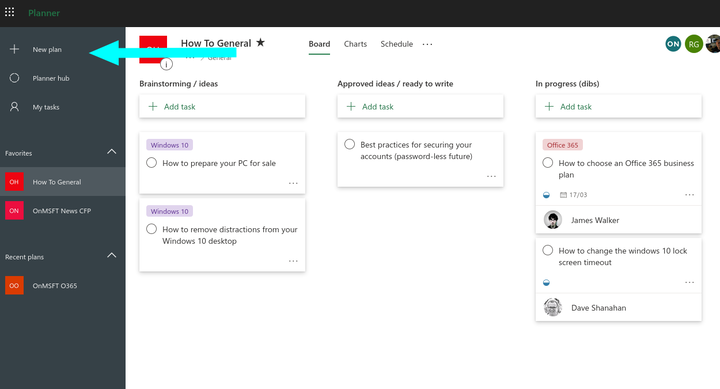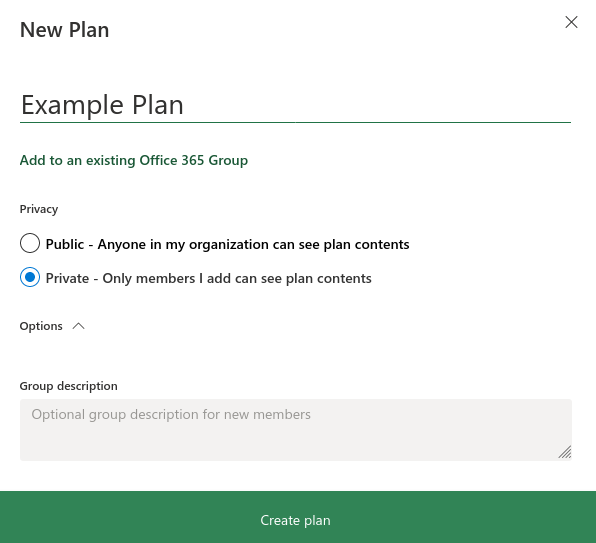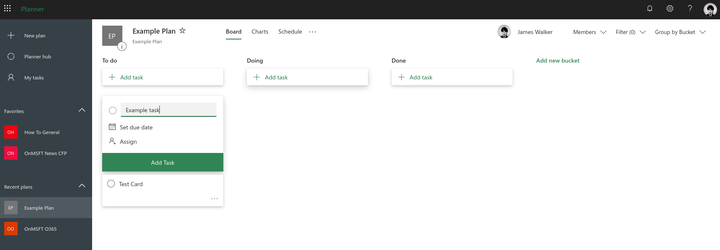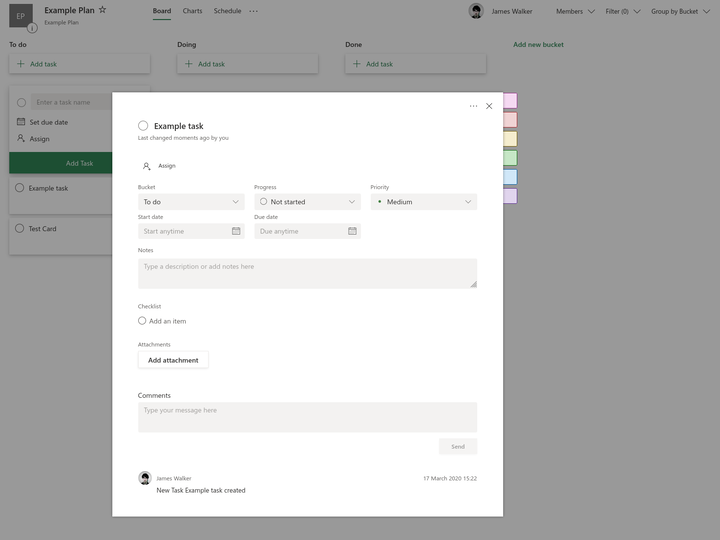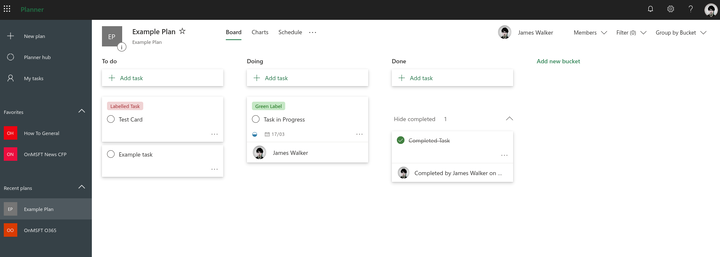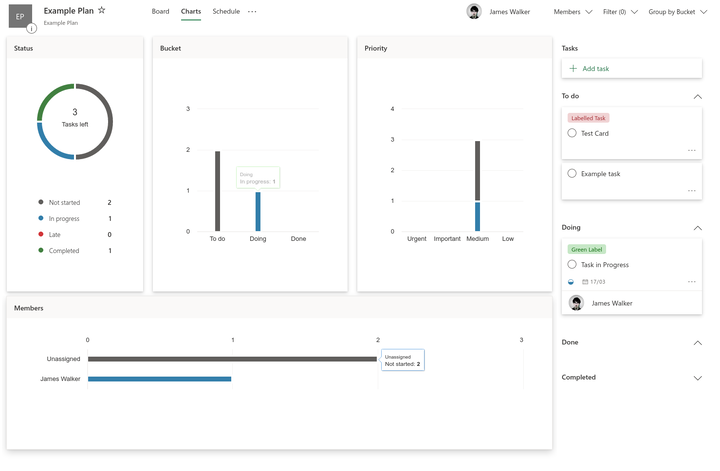Come utilizzare Microsoft Planner per tenere traccia delle attività quando si lavora in remoto
Come utilizzare Microsoft Planner per tenere traccia delle attività quando si lavora in remoto:
- Crea un piano.
- Crea bucket per rappresentare le fasi di un processo.
- Crea attività e trascinale tra i secchi per illustrare i progressi.
Si applica a tutte le versioni di Windows 10
Microsoft Planner è un sistema di gestione delle attività in stile Kanban rivolto a team impegnati e lavoratori remoti. Planner può aiutarti a organizzare, assegnare e tenere traccia delle attività quando non puoi discuterne di persona.
Il lavoro di pianificazione avviene in “piani” che sono legati ai gruppi di Office 365. Quando crei un nuovo piano, creerà automaticamente un nuovo gruppo (a meno che tu non aggiunga il piano a un gruppo esistente). Il gruppo esiste come qualsiasi altro in Office 365 – disporrà del proprio sito SharePoint, blocco appunti di OneNote e altre risorse.
All’inizio può sembrare complicato, ma aiuta a potenziare alcune delle integrazioni avanzate di Planner. Nell’uso quotidiano, non dovresti preoccuparti troppo del modello di gruppo sottostante. È possibile utilizzare l’interfaccia di Planner per creare piani e aggiungervi utenti, senza essere coinvolti nella gestione dei gruppi di Office 365.
Piani e compiti
Accedi a Planner su tasks.office.com e fai clic su “Nuovo piano” nel menu di navigazione a sinistra. Assegna un nome al tuo piano e scegli se renderlo pubblico o privato. I piani pubblici sono automaticamente visibili a tutti nella tua organizzazione.
Le attività all’interno dei piani sono organizzate in una struttura Kanban a colonne. Sono rappresentati come elenchi verticali (“secchi”) di carte che vengono visualizzati orizzontalmente sullo schermo. Puoi aggiungere tutti i secchi di cui hai bisogno.
Per creare un’attività, fai clic in qualsiasi bucket e digita un nome per l’attività. Facoltativamente, scegli una data di scadenza e assegna l’attività a un utente. Verrà quindi visualizzato come attività da completare.
Dopo aver creato un’attività, puoi fare clic su di essa per esporre più opzioni. Questi includono la possibilità di aggiungere note, elenchi di controllo, commenti e allegati. Puoi anche indicare la priorità di un’attività e lo stato di avanzamento corrente.
Il lato destro del riquadro ti consente di selezionare tra le etichette con codice colore da aggiungere all’attività: queste verranno visualizzate sulla scheda sullo schermo della lavagna. Fare clic su qualsiasi etichetta per modificarne il nome. Le etichette ti aiutano a distinguere tra diversi tipi di attività.
Utilizzando Planner
Non esiste un modo predefinito per utilizzare le opzioni disponibili. Per i team più piccoli, può essere sufficiente una semplice configurazione, con i bucket “Da fare”, “In corso” e “Completato”. È quindi possibile trascinare le schede attività tra i secchi per creare una chiara panoramica dei progressi.
I team più grandi con un volume maggiore di attività possono trarre vantaggio da un approccio più strutturato. I piani che rappresentano un processo lineare possono includere un bucket per ogni fase del processo (come “Progettazione”, “Sviluppo”, “Test” e “Rilascio” per lo sviluppo del software o “Piano”, “Scrittura”, “Modifica”, “Review” per la scrittura). È quindi possibile utilizzare l’opzione “Progresso” sulle carte per indicare lo stato di completamento.
Per ottenere maggiori informazioni sulle attività, puoi utilizzare le funzionalità di analisi integrate di Planner. Fare clic sulla scheda “Grafici” nella parte superiore del display per ottenere una suddivisione visiva del piano. Questo riporta lo stato dell’attività, il bucket e la priorità, in modo da poter vedere chiaramente come sta procedendo il lavoro. La scheda Pianificazione ti offre una visualizzazione del calendario che ti consente di vedere quando è pianificato il completamento del lavoro.
Questo articolo ha fornito una panoramica di alto livello dei concetti di base di Planner. Abbiamo guide più dettagliate disponibili su funzionalità specifiche, se vuoi saperne di più. Planner eccelle nel sostituire le lavagne in ufficio ricoperte da colonne di note adesive. Puoi avere una visione immediata delle tue attività, che tiene tutti informati anche nei team di lavoro remoto distribuiti.